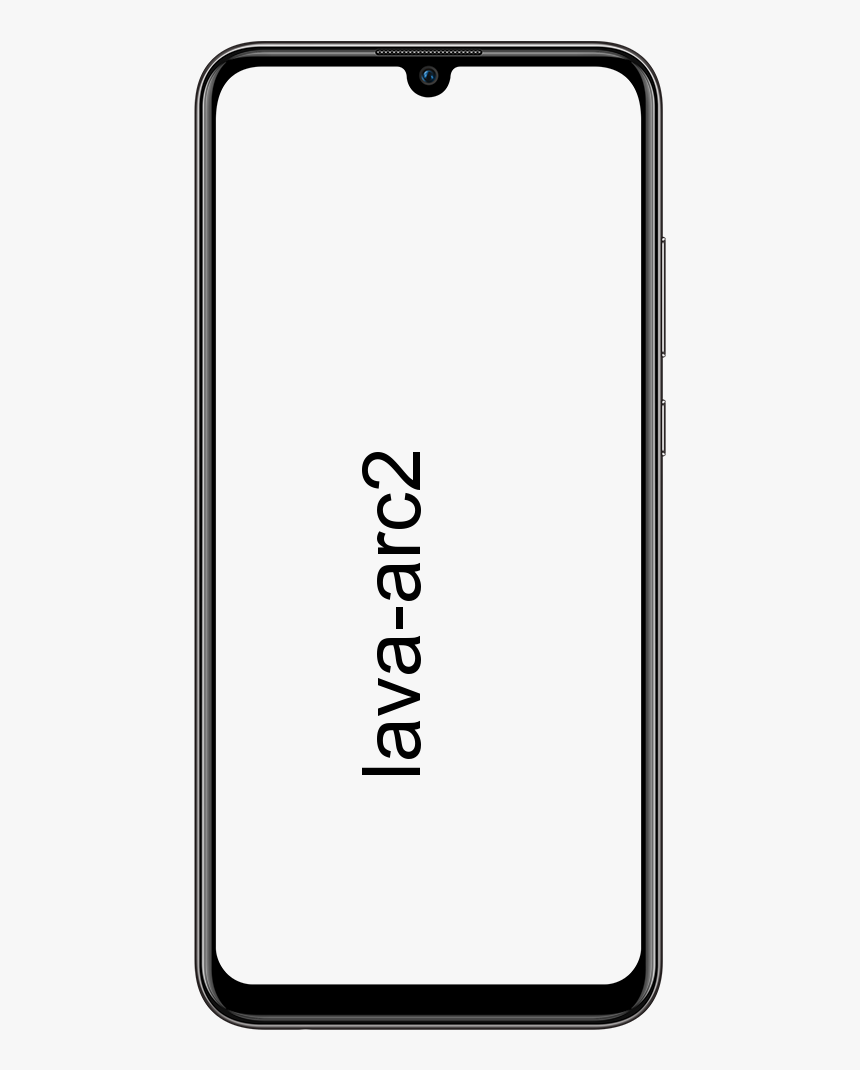開発エラー6068、6065、6165、6066を修正するさまざまな方法

修正しますかCOD Warzoneの開発エラー6068、6065、6165、6066?コールオブデューティ:ウォーゾーンは、CODファミリーに新たに加わったメンバーまたは別のメンバーです。これは、2019年のCOD:ModernWarfareゲームのオンラインバトルロワイヤルの一部です。 ActivisionとInfinityWardにより、誰もがPUBGやFortniteに厳しい競争を繰り広げることができました。しかし、新しいWarzoneモードには、毎日耐えられなくなるほどのエラーやバグがたくさんあります。一部のPCプレーヤーは、COD Warzoneで開発エラー6065、6068、6165、および6066に直面しています。さて、あなたも同じエラーに直面しているなら、以下に知らせてください!
さて、多くのプレイヤーがゲームに参加し、何時間もプレイしようとしています。一部のプレイヤーは、DirectXエラー、マルチプレイヤー関連の問題、グラフィックス関連の問題、またはメモリ関連の問題などの開発エラーに直面しています。したがって、これらの問題のいずれかが発生している場合は、あなただけではありません。ただし、最近Infinity Wardがパッチの更新を開始しましたが、それはすべてのプレーヤーで機能しているようには見えません。幸いなことに、以下に確認する必要のあるいくつかの可能な方法があります。
参照: それに取り組んでいるファイルエクスプローラーエラーメッセージ–修正
コールオブデューティウォーゾーンで開発エラー6068、6065、6165、6066を修正するさまざまな方法

開発エラー6068
このエラーに直面した人は、以下の修正を試して、修正できるかどうかを確認できます。
COD WarZoneの開発エラー6068を解決するには、次の手順に従ってください。
- 最初に、GeForce ExperienceおよびXboxゲームバー、Steamオーバーレイ、Discordオーバーレイなどの他の多くのオーバーレイアプリからNVIDIAオーバーレイを非アクティブ化します。
- ゲーム設定から、ゲームウィンドウをボーダレスに設定するだけです。
- Windowsの新しいバリアントがあることに注意してください。
- XBOXまたはRTXゲームバーをオフにします。
- 次に、タスクマネージャーに移動し、CODモダンウォーフェアを高優先度に設定します。
- 次に、ゲームのパーティクル設定を下げます。
それでも開発エラー6068が発生する場合は、次の修正に進んでください。
30FPSのゲームセット
また、30 FPS(フレーム/秒)でゲームをロックすることもできます。同じことを行うには、次の手順に従います。
- Nvidiaコントロールパネルに移動します。
- [3D設定の管理]をタップします。
- 次に、[プログラム設定]を開き、リストからWarzoneゲームを選択します。
- 次に、垂直同期設定を「Adaptive HalfRefreshRate」に変更します。
- 次に、CODWarzoneゲームを起動します。
- 次に、ゲームでも垂直同期をオフにします。これを行うと、ゲームが30フレーム/秒(FPS)にロックされます。
上記の方法のいずれもうまくいかなかった場合は、次の方法を適切に試してください。
Nvidiaディスプレイドライバーのクリーンインストール
- コンピューターにDisplayDriverUninstallerをダウンロードまたはインストールします。
- ダウンロードまたはインストール Nvidiaドライバー。
- 次に、Display DriverUninstallerを実行します> Cleanを選択して再起動します。
- この後、コンピューターにNvidiaドライバーをダウンロードまたはインストールします。
- 次に、ゲームのプレイを開始してみてください。
追加の方法:
したがって、Windows PC上のDirectXファイルが破損しているため、開発エラー6068が発生しているようです。また、古いドライバーやWindowsも、この特定のエラーコードを引き起こす可能性があります。開発エラー6068は、次のようなエラーメッセージとともに発生します。 DirectXで回復不能なエラーが発生しました 。この問題を解決するには、エラーコードが修正されるまで、以下の手順を正しく実行してください。
- さまざまなディスプレイを使用している場合は、最初は1つのディスプレイを使用してみてください。
- 次に、他のゲームが正しく実行されているかどうかを確認します。
- COD Warzoneは、ゲームを適切に実行するために約3000MHzのRAM速度を必要とします。したがって、システム構成がゲームのシステム要件を満たしていることに注意してください。
- コンピュータのビデオメモリスケールを変更したい。 CODMWゲームを終了>ファイルエクスプローラーに移動>に移動 Documents Call of Duty Modern Warfare players パス>探します adv_options.ini ファイルを作成してメモ帳で編集> VideoMemoryScale 行>次に、の値を構成します VideoMemoryScale に 0.5 >それを保存して、ゲームを実行します。
- 良好で高速なWi-Fi接続を使用していることを確認してください。
- 最も重要なのは、スタートアッププログラム、ブラウザ、オーバーレイアプリ、クラウドサービスなど、重要でない、またはCPU /メモリ使用量の多いバックグラウンド実行プロセスをすべて強制終了することです。
それでも開発エラー6068が発生する場合は、次の修正に進んでください。
PC画面のみの機能のセットアップ
- コールオブデューティ[COD]モダンウォーフェアゲームを最初に終了します。
- タスクマネージャーに移動し、バックグラウンドで実行されているすべてのCODプロセスを終了します。
- 次に、をタップします 通知アイコン タスクバーのシステムトレイから。
- タップする 事業 >選択 PC画面のみ 。
- 最後に、ゲームをもう一度実行してみてください。
管理者としてゲームを実行/実行する
最初に管理者としてゲームを実行してみてください。これを実行する場合は、以下の手順に従ってください。
- 最初に、Battle.netクライアントを起動します> Call of Duty ModernWarfareに向かいます。
- [オプション]をタップし、[エクスプローラーに表示]を選択します。
- インストールされているModernWarfareフォルダーが開きます。
- 実行可能ファイルを見つけて右タップし、[管理者として実行]を選択します。
ゲームの最優先->設定方法は?
- タスクバーを右タップ
- 次に、タスクマネージャーをタップします。
- Call of Dutyを見つけて右タップし、メニューから[詳細に移動]をタップします。
- [優先度の設定]を選択し、[高]を選択します。
- 最後に、PCを再起動して、ゲームを実行してみてください。
それでも開発エラー6068が発生する場合は、次の修正に進んでください。
ゲームファイルの修復と検証
- 最初に、Battle.netクライアントを起動し、Call of Duty ModernWarfareをタップします。
- [オプション]> [スキャンと修復]をタップします。
- [スキャンの開始]を選択します。
- スキャンプロセスが完了するまでしばらく待ちます。
- 完了したら、コンピュータを再起動してゲームを実行します。
Windows Update
古いWindowsオペレーティングシステムビルドを更新すると、プログラムのさまざまな安定性の問題やバグを解決するのに常に役立ちます。これをする:
- をタップします スタートメニュー >に向かいます 設定 。
- タップする 更新とセキュリティ >選択 更新を確認する WindowsUpdateオプションから。
- アップデートが利用可能になったら、をタップします ダウンロードとインストール 。
追加のCLA(コマンドライン引数)を使用する
この問題を修正するには、ModernWarfareゲームインターフェイスで追加のコマンドライン引数を使用します。
- Battle.netクライアントに向かいます
- 次に、モダンウォーフェアをタップします
- オプションを選択
- ゲーム設定を選択します
- [追加のコマンドライン引数]チェックボックスをタップしてオンにします
- 次に、入力フィールドに-d3d11を入力し、変更を保存します。
- 次に、Battle.netクライアントを再起動して、Warzoneゲームを実行します。
シェーダーファイルを再インストールします
- Warzoneのゲームプレイ中にShadersファイルを再インストールしてみてください。ゲームをやめないでください。ゲームプレイ中にシェーダーを完全に再インストールしてください。この後、Battle.netクライアントを再起動し、問題を確認します
- 削除してみてください プレイヤー/プレイヤー2 からのフォルダ Documents Call of Duty Modern Warfare システム上の場所。ファイルを完全に削除しないように注意してください。ファイルを選択して[削除]をクリックするだけで、ファイルをごみ箱に移動できます(問題が発生した場合は、ファイルを元に戻すことができます)。この後、ゲームを起動します。
それでも開発エラー6068が発生する場合は、次の修正に進んでください。
V-SyncとG-Syncを無効にする
- NVidiaコントロールパネルから垂直同期(V-SYNC)を管理できます。ゲームとランチャーを完全に終了してください。 NVidiaコントロールパネルに移動> [3D設定の管理]> [構成]を選択します 垂直同期 に アダプティブハーフリフレッシュレート 。変更を保存してから、ゲームを再起動します。
- NvidiaコントロールパネルからG-SYNCをオフにします。
クロスプレイをオフにする
モダンウォーフェアのゲーム設定からクロスプレイオプションをオフにすることもできます。
- モダンウォーフェア/ウォーゾーンゲームをタップします
- オプションに移動します。
- [アカウント]タブに移動します
- クロスプレイを選択します。
- [無効にする]を選択して、ゲームを実行します。
DirectX11を強制的に使用する
DirectXのインストールが破損または破損していると、ゲームに問題が発生する可能性もあります。からDirectXを直接再インストールします マイクロソフトオフィシャル 地点 。
- DirectX 11を強制的に使用またはセットアップして、ゲームを実行します。コンピューターでBlizzardBattle.Netクライアントにアクセスします
- 次に、ゲームCODモダンウォーフェアを開きます
- オプションに移動し、チェック/マークを付けます 追加のコマンドライン引数 と入力 -d3d11
デフォルトのクロック速度を設定する
ZotacfirestormアプリまたはMSIAfterburnerツールをインストールまたはダウンロードして、CPU / GPUのオーバークロックを工場出荷時のデフォルト状態に使用します。ゲームでパワー満載のパフォーマンスを求めた後、オーバークロックがゲームの要件や構成に合わない場合、CPUまたはGPUでさまざまな問題が発生する可能性があります。
システムファイルチェッカー
Windows PC上のプログラムがクラッシュまたは遅延を開始したり、予期しないパフォーマンスを発揮しなかったりする場合はいつでも。次に、システムファイルチェッカー(SFC)スキャンを実行して、ハードドライブにエラーや不良セクタが存在するかどうかを確認します。コマンドプロンプトからSFCスキャンを実行する必要があります。
- [スタート]メニュー> [CMDの入力]をタップします。
- 次に、コマンドプロンプトを右タップし、[管理者として実行]を選択します。
- UACによってプロンプトが表示されたら、[はい]をタップします
- 次のコマンドを入力し、Enterキーを押して実行します。
sfc /scannow
- スキャンプロセスが完了するまでしばらく待ちます。
- 目に見えるバグを見つけた場合は、修正してみてください。
モダンウォーフェア/ウォーゾーン再インストール
上記の回避策のいずれもうまくいかなかった場合は、PCにゲームを再インストールしてみてください。それを行うには:
- 最初にBattle.net(Blizzard)クライアントを起動します
- 次に、ゲームライブラリに移動します。
- Call of Duty:ModernWarfareをタップします。
- 次に、[オプションからゲームをアンインストール]をタップします。
- ゲームが削除されたら、PCを再起動します。
- ここで、Battle.netクライアントに再度アクセスし、COD ModernWarfareを再度インストールまたはダウンロードします。
これにより、CODWarzoneのDevError6068が確実に解決されるはずです。
エラー6065を解決する方法

これで、開発エラー6068が正常に修正されました。ゲームのパブリッシャーまたは開発者は、このエラーを解決するか、解決策を見つけるために取り組んでいます。このエラーはまだ解決されていません。あるいは、一部のユーザーは、古いWindowsオペレーティングシステムのバージョンまたはシステムドライバー、破損したゲームファイルなどが原因で、Dev Error6065が発生する可能性があると主張しています。
管理者としてBattle.netを実行する
最初に、PCを再起動してから、管理者としてゲームまたはBattle.netランチャーを起動します。 (最も重要な)
- 右タップ Battle.netクライアントで
- 次に、[プロパティ]を選択します。
- をタップします 互換性 タブ>「 このプログラムを管理者として実行します。 チェックボックス。
- タップする 適用する その後 OK 変更を保存します。
- これで、WarzoneゲームまたはBattle.netクライアントを再度実行することもできます。
グラフィックドライバとWindowsUpdateを確認する
- をタップします スタートメニュー >に向かいます 設定 。
- 次に、をタップします 更新とセキュリティ >「 更新を確認する' WindowsUpdateオプションのタブ。
- アップデートが利用可能になったら、をタップします ダウンロードとインストール 。
グラフィックドライバーの更新を確認する場合は、GPUカードメーカーの公式Webサイトにアクセスしてください。次に、の新しいバリアントをインストールまたはダウンロードします Nvidia GPU または AMD GPU 。
DirectXを再インストールします
- を介してDirectXを再インストールします 公式MicrosoftのDirectXインストーラー ウェブサイト 。
WindowsDefenderファイアウォールのホワイトリストランチャーとゲーム
ゲームを正しく実行するには、ModernWarfareまたはBattle.netランチャーゲームファイルをWindowsDefender保護またはサードパーティのウイルス対策プログラムにホワイトリストに登録してください。
- スタートメニューからWindowsDefenderに移動します。
- [ウイルスと脅威の保護]をタップし、[ウイルスと脅威の保護]設定に移動します。
- 少し下に移動して、[除外]の下の[除外を追加または削除]を選択します。
- [除外を追加]をタップします>除外するファイルまたはフォルダを選択します。
- 最後に、タスクを確認します> PCを再起動します。
これで、Battle.netランチャーを介してゲームを実行し、CODWarzoneのDevError6065が解決されたかどうかを確認することもできます。
開発エラー6165を修正するさまざまな方法

このエラーは、プレーヤーがマルチプレーヤーモードで異なる画面をロードしたり、シングルプレーヤーモードでカットシーンを開こうとしたりするたびに発生します。新しいGPUドライバーが原因で、プレイヤーはCODWarZoneでこのエラーコード6065に直面します。この状況では、古いGPUドライバーのモデルにロールバックすることもでき、問題は修正されます。
最高の管理コマンドroblox
ただし、最初に新しいグラフィックスドライバーの更新を確認する必要があります。保留中の更新がある場合は、更新をインストールまたはダウンロードして、Dev Error6165が解決されているかどうかを確認してください。
GPUドライバーをロールバックする
まだ解決されていない場合は、以下の手順に従って、グラフィックスドライバーのバリアントをロールバックしてみてください。
- [スタート]メニューを右タップしてから、[デバイスマネージャー]をタップします。
- 表示セクションをクリックすると、インストールされているグラフィックカードの完全なリストが表示されます。
- カード/ドライバー名ラベルを右タップします。
- [プロパティ]をタップします。
- [ドライバー]セクションで、[ドライバーのロールバック]オプションをタップします。
モニターの解像度設定を調整する
さらに、代わりにモニター設定を2K解像度から1080P解像度にリセットしてみてください。モニター設定に移動し、最適なゲームパフォーマンスを得るためにフルHD解像度を選択します。
モダンウォーフェア/ウォーゾーンの再インストール
または、ゲームをアンインストールして再インストールしてみてください
- Battle.net(Blizzard)クライアントを起動するだけです
- 次に、ゲームライブラリに移動します。
- 代金引換:モダンウォーフェアをタップします。
- 次に、[オプションからゲームをアンインストール]をタップします。
- ゲームが消去されたら、PCを再起動します。
- ここで、Battle.netクライアントに再度アクセスし、COD ModernWarfareを再度インストールまたはダウンロードします。
エラー6066を修正する方法
このセクションで開発エラー6068と6065を修正した後、エラー6066を修正しようとしています。GPUの問題が原因で、COD開発エラー6065と6066の両方のエラーが発生します。以下に記載されている可能な回避策に従ってください。
最大でVRAMを実行する
利用可能なVRAMを見つけるための手順は次のとおりです。
- Windows + Iキーを押すだけで、Windowsの[設定]メニューが開きます。
- [システム]> [ディスプレイ]セクションで、[ディスプレイの詳細設定]をタップします。
- ページの下で、ディスプレイ1のディスプレイアダプタのプロパティをタップします。
- さて、新しいウィンドウが開きます
- ここで、使用可能なグラフィックスメモリの合計をマークする必要があります。
これで、以下の手順に従って、PCのVRAMを改善できます。
- 再起動後、F2、F5、F8、またはDelキーを押し続けた後、BIOSに入ります。
- 次に、[詳細] / [詳細オプション]に進みます(注:正確な用語は、ハードウェアの製造元によって異なる場合があります。ガイダンスについては、製造元のマニュアルを参照してください)。
- 次に、ビデオ設定、グラフィック設定、VGA共有メモリサイズ、または同様の用語を探します。
- [事前に割り当てられたVRAM]を選択し、既存の値を構成します。デフォルトでは64Mまたは128Mになります。あなたがする必要があるのはそれを512Mに変更することです
ゲームをDirectX11で開始するように強制する
- システムのBattle.Netクライアントにアクセスします。
- 今すぐゲームCODモダンウォーフェアを開きます
- オプションに移動します
- 小切手 追加のコマンドライン引数 と入力 -d3d11
- 終了してゲームをプレイしてみてください。 COD Warzone Dev Error6065および6066が引き続き発生するかどうかを確認します。もしそうなら、他の解決策に進んでください。
GPUのデフォルトに戻す
Nvidia、MSI、AMD GPUカードのいずれを使用している場合でも、MSIAfterburnerツールまたはZotacファイアストームアプリを使用してクロック速度をデフォルトに戻す必要があります。さて、デフォルトのクロック速度は、GPUの最適なパフォーマンスを確保し、寿命を延ばします。
Nvidiaオーバーレイをオフにする
Nvidia Overlayアプリ(GeForce Experience)を無効にすると、状況によってはDev Error6066の問題を解決できるようです。
- 最初に、Nvidia GeForceExperienceアプリケーションを起動します。
- 次に、[設定]アイコン(歯車)をタップし、[機能]で[一般]をタップし、[ゲーム内オーバーレイ]をオフにします。
他のオーバーレイアプリケーションをオフにする
Nvidia GeForce Experienceオーバーレイアプリと同様に、一部のゲーマーやPCユーザーが使用する市場には他にも多くのオーバーレイアプリがあります。 Steamオーバーレイ、Xboxゲームバー、Discordオーバーレイなどのように。したがって、PCゲーマーとして、SteamまたはゲームバーまたはDiscordオーバーレイを使用した後、それらを一時的に無効にして、ModernWarfareまたはWarzoneゲームを実行して開発者かどうかを確認してください。エラー6066が解決されたかどうか。
WindowsOSビルドを更新する
- [スタート]をタップ> [設定]を選択> [更新とセキュリティ]を選択します。
- 更新の確認をタップします。利用可能なアップデートがある場合は、インストールまたはダウンロードするだけです。
- この後、変更を適用するためにPCを再起動するように求められます。
開発エラーの一般的な修正:
ここでは、ゲームを一般的に修復し、開発エラーを効率的に消去するさまざまな方法について説明しました。
- 2台目のモニターを使用している場合は、モニターをオフにしてからアプリを再起動します。
- ゲーム設定からレイトレーシングをオフにします。
- DirectXを再インストールしてみてください。
- 次に、battle.netアプリを使用してゲームを修復またはスキャンします。
- ゲーム設定でクロスプレイをオフにします。[オプション]メニューに移動して[アカウント]タブを開くと、このオプションを見つけることができます。
- オーバークロックは、GPUのクロックレートを向上させて動作を高速化する機能です。オーバークロック機能を無効にすると、開発エラーを防ぐこともできます。
結論:
これが「修正」に関するすべてですCOD Warzoneの開発エラー6068、6065、6165、6066’。私たちはさまざまな解決策を共有しており、そのどれでもエラーを解決できます。この記事は役に立ちましたか?それを修正する他の代替方法を知っていますか?以下のセクションの下のコメントで私たちとあなたの考えを共有してください。
また読む: